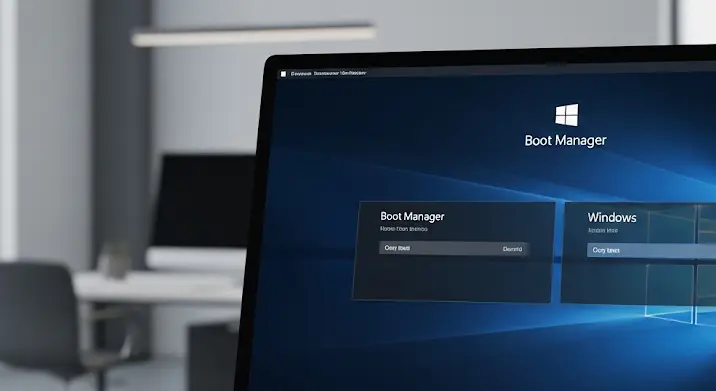
Szia! Gondolkodtál már azon, hogy jó lenne, ha egy gépeden két különböző Windows verzió futna? Például egy a játékokhoz, egy pedig a munkához? Vagy esetleg szeretnél kipróbálni egy újabb Windows verziót anélkül, hogy a meglévőt kockáztatnád? Nos, jó hírünk van: ez lehetséges! A dual boot, azaz két operációs rendszer egy gépen való futtatása sokkal egyszerűbb, mint gondolnád. Ebben a cikkben lépésről lépésre végigvezetünk a folyamaton, hogy te is élvezhesd ennek előnyeit.
Miért jó a dual boot?
Mielőtt belevágnánk, nézzük meg, miért is olyan vonzó ez a megoldás:
- Tesztelés: Kipróbálhatsz új Windows verziókat, vagy akár Linux disztribúciókat a meglévő rendszered érintése nélkül.
- Kompatibilitás: Használhatsz egy régebbi Windows verziót olyan programokhoz, amik az újabbal nem kompatibilisek.
- Szétválasztás: Elkülönítheted a munkához használt rendszert a játékoktól vagy más tevékenységektől.
- Hibaelhárítás: Ha az egyik Windows összeomlik, a másikon elvégezheted a javítást.
Előkészületek: Amit tudnod kell
Mielőtt nekilátnál, van néhány dolog, amire figyelned kell:
- Szükséged lesz:
- Egy működő Windows telepítőlemezre vagy USB meghajtóra.
- Elég szabad helyre a merevlemezen vagy SSD-n a második Windows számára. Legalább 60 GB ajánlott.
- Egy BIOS/UEFI hozzáféréssel.
- Adatmentés: Mindig készíts biztonsági másolatot a fontos adataidról, mielőtt bármilyen operációs rendszerrel kapcsolatos műveletbe kezdenél. Soha nem lehet tudni, mi történhet!
- Lemezterület: A második Windows telepítéséhez szükséges területet ki kell szabadítanod a merevlemezről vagy SSD-ről. Ezt megteheted a lemezkezelőben (Disk Management).
- Boot sorrend: A BIOS/UEFI-ben be kell állítanod, hogy a telepítőlemezről vagy USB meghajtóról induljon a gép.
A Telepítés Lépései
- Indítsd el a telepítőt: Helyezd be a Windows telepítőlemezt vagy USB meghajtót, és indítsd újra a gépet. A BIOS/UEFI-ben állítsd be a boot sorrendet úgy, hogy a telepítő eszközről induljon.
- Válaszd ki a telepítési nyelvet és billentyűzetet: A Windows telepítő elindul, és kérni fogja, hogy válaszd ki a nyelvet és a billentyűzetet.
- Telepítés indítása: Kattints a „Telepítés most” gombra.
- Termékkulcs megadása: Ha van termékkulcsod, add meg most. Ha nincs, választhatod a „Nincs termékkulcsom” opciót is (a Windows aktiválása később is lehetséges).
- Válaszd ki a telepítési típust: Itt válaszd az „Egyéni: Csak a Windows telepítése (haladó)” lehetőséget.
- Lemez kiválasztása: A legfontosabb lépés! Válaszd ki azt a partíciót, amit korábban létrehoztál a második Windows számára. Fontos, hogy ne formázd meg a meglévő Windows partícióját!
- Telepítés: A Windows telepítő elkezdi a fájlok másolását és a telepítést. Ez eltarthat egy ideig, légy türelmes.
- Újraindítás: A telepítés végeztével a gép újraindul. Ekkor már a boot menüben választhatsz, hogy melyik Windows-t szeretnéd elindítani.
- Illesztőprogramok telepítése: A telepítés után telepítsd az eszközökhöz szükséges illesztőprogramokat (videokártya, hangkártya, stb.).
Boot Menü Beállítása
A boot menü az a képernyő, ahol kiválaszthatod, melyik operációs rendszert szeretnéd elindítani. A Windows automatikusan létrehoz egy boot menüt, de ezt testre is szabhatod.
Boot menü szerkesztése (msconfig):
- Nyomd meg a Windows gomb + R billentyűkombinációt, és írd be: „msconfig”.
- Kattints a „Rendszerindítás” fülre.
- Itt láthatod a telepített operációs rendszereket. Kiválaszthatod az alapértelmezett rendszert, beállíthatod a várakozási időt (mennyi ideig jelenjen meg a boot menü), és át is nevezheted a bejegyzéseket.
Problémamegoldás
Néha előfordulhatnak problémák a dual boot telepítése során. Íme néhány gyakori probléma és a megoldásuk:
- Nem indul a második Windows: Ellenőrizd, hogy a BIOS/UEFI-ben megfelelően van-e beállítva a boot sorrend.
- Hiányzó boot menü: Ha a boot menü nem jelenik meg, próbáld meg javítani a boot szektorokat a Windows telepítőlemezről vagy USB meghajtóról.
- Illesztőprogram problémák: Töltsd le a legfrissebb illesztőprogramokat a gyártó weboldaláról.
Konklúzió
A dual boot egy nagyszerű lehetőség, ha többféle operációs rendszerre van szükséged egy gépen. Bár a telepítés elsőre bonyolultnak tűnhet, a fenti lépéseket követve könnyedén beállíthatod. Ne felejtsd el az adatmentést és a megfelelő előkészületeket! Sok sikert kívánunk!
